реклама
Бихте ли добре, ако дисковото ви устройство умре точно в този момент? Или ще загубите много чувствителни файлове и информация? Ето защо, ако вече не сте, би трябвало да бъдете правене на редовно архивиране на данни 5 основни факта за архивиране, които всеки потребител на Windows трябва да знаеНикога не се уморяваме да ви напомняме да правите резервни копия и да съхраняваме вашите данни. Ако се чудите какво, колко често и къде трябва да архивирате вашите файлове, имаме директни отговори. Прочетете още . Никога не знаеш кога ще настъпи бедствие.
Но като потребител на Linux, архивирането на данни не е толкова лесен за потребителя, колкото може да е на други операционни системи Защо не е Linux mainstream? 5 недостатъци, които се нуждаят от поправянеПазарният дял на Linux пресече 5% марката в края на 2010 г. и седна там около пет години, като достигна 5,9% през юни 2015 г., преди да се успокои. Така че защо не е успяла да расте? Какво... Прочетете още . Не че е трудно, но кривата на обучение е малко по-трудна, така че ще ви преведем чрез най-често срещаните и ефективни методи за архивиране за домашни потребители.
Разделихме тези методи на два вида: инкрементални резервни копия (ежедневно, седмично, месечно и т.н.) и еднократно архивиране (прави се ръчно, когато искате).
Инкрементални архиви на Linux
Постепенните резервни копия са идеални за, когато се нуждаете от вашите архиви, за да останат максимално актуални. Обикновено те са планирани да бъдат автоматични, но е възможно да се правят инкрементални резервни копия с ръчен метод, ако искате, въпреки че не е задължително да го препоръчваме.
Използване на CrashPlan
Едно от най-големите привличания на Linux е, че неговата общност е всичко за безплатен и отворен код софтуер Защо Linux е толкова голям? Защото е с отворен код!Но какво прави Linux толкова голям избор, че се използва във всички тези устройства? Това е така, защото той е с отворен код, който както ви предстои да видите, има различни последици. Прочетете още , което води до потребители, които не са толкова вероятни харчите пари за приложения и услуги 7 алтернативи за платени приложения за Linux, които си струват паритеВсички знаем, че Linux е бастион на софтуер с отворен код, платформа, наводнена с безплатни приложения и програми. Но има и много платени приложения, които трябва да разгледате. Прочетете още . Но това е един случай, в който парите си струват да се харчат.
CrashPlan обработва всичките ви резервни копия на данни за вас зад кулисите. Всичко, което трябва да направите, е да инсталирате клиента, да определите кои директории и файлове искате да поддържате резервно копие и го оставете да направи своето. Работи в Windows, Mac и Linux.
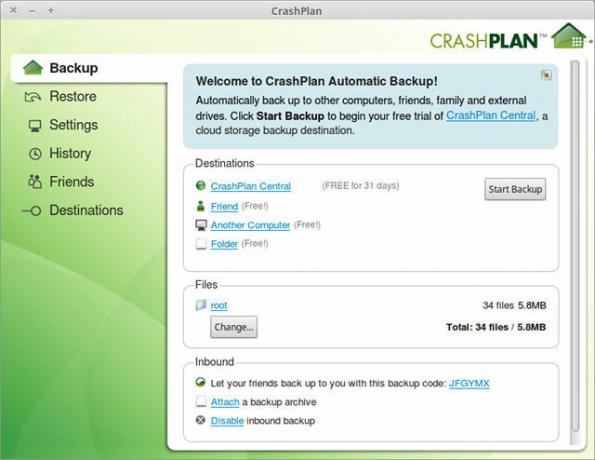
Като безплатен потребител имате неограничен достъп до архиви, съхранявани на локални и външни дискове, заедно с автоматични ежедневни архиви. С Индивидуален акаунт от $ 5 на месец получавате неограничено онлайн съхранение и непрекъснато архивиране от минута на минута. Файловете се съхраняват за неопределено време, използвайки 448-битово криптиране.
CrashPlan е една услуга, където всъщност можете спестете пари, вместо това изберете семейния план Спестете от Premium Абонаменти с тези 9 споделяни акаунтаПремиум услугите за абонамент са страхотни, но разходите се увеличават бързо. Ето 9 услуги, които можете да споделите, за да извлечете максимума за парите си. Прочетете още , затова помислете да получите такъв за 12,50 долара на месец и да го разделите с до девет други компютъра.
Това е най-добрият вариант за Linux начинаещи и тези, които предпочитат подхода „извън полезрението, извън ума“ за архивиране на данни.
Използване на дубликати
Duplicati е друг клиент за десктоп, който обработва архивиране от ваше име, използвайки вградения си планировчик. Той поддържа много облачни и извън сайтови услуги, като Google Drive, OneDrive, Amazon S3, Rackspace и т.н. Самият клиент е безплатен и достъпен за Windows и Linux.
Не се тревожете, когато посетите сайта и видите, че най-новата стабилна версия е пусната през 2013 г. Версията 2.0 активно се разработва и може да бъде изтеглена от страница с най-новите версии.
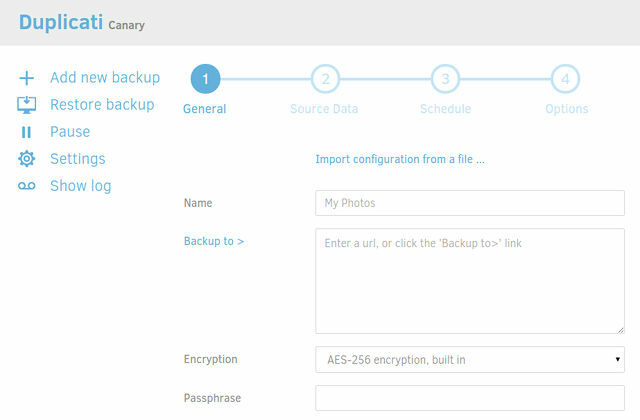
Както бихте очаквали, първото архивиране е пълно архивиране, а следващите резервни копия се основават на различията на файловете. Интерфейсът е лесен за използване, макар и не точно красив. Резервните копия са защитени с помощта на криптиране AES-256 преди качване.
Duplicati има няколко други усъвършенствани функции, включително филтри за избор, правила за изтриване, персонализиране на честотната лента при прехвърляне на файлове и други. Посетете страниците Как да научите как да се възползвате максимално от Duplicati.
Използване на Rsnapshot
Rsnapshot е помощна програма за команден ред, която е построена върху помощната програма rsync за команден ред. Той създава "главен" архив при първия му използване и след това съхранява само файлови разлики за всяка бъдеща архивиране, което в крайна сметка спестява на дисковото пространство.
Тези автоматизирани резервни копия могат да се съхраняват на локални и външни устройства, USB устройства, NFS монтирани устройства или дори на всяка друга машина в мрежата ви, използвайки SSH.
Пакетът rsnapshot е достъпен за всички системи, които използват Yum и Apt. За да инсталирате с помощта на Yum:
yum инсталирате rsnapshotИ да инсталирате с помощта на APT:
apt-get инсталирайте rsnapshotЗа да настроите rsnapshot, ще трябва да редактирате конфигурационния файл, който се намира в /etc/rsnapshot.conf, което е коментирано достатъчно добре, че повечето потребители на Linux трябва да могат да следват.
Най-важните настройки са snapshot_root (където се съхраняват резервните копия), секцията за интервалите за архивиране и секциите, в които посочвате кои директории искате да поддържате.
Хубавото е, че можете почти да го конфигурирате да прави каквото искате, като например да съхранявате своите резервни копия в Dropbox или Spideroak и да оставите тези решения за съхранение да се справят със синхронизацията.
Използване на Borg
През 2010 г. се роди помощна програма за архивиране, наречена Attic. Той предлагаше система за архивиране, които бяха дедупликирани, компресирани и кодирани, без да са прекалено трудни за настройка или използване. Но когато 2015 г. се завъртя, развитието спря - и така беше раздвоено Софтуер и отваряне с отворен код: Доброто, Великото и ГрознотоПонякога крайният потребител се възползва значително от вилиците. Понякога вилицата се прави под покров гняв, омраза и неприязън. Нека разгледаме някои примери. Прочетете още .
По този начин, Борг е роден. В началото може да е малко обезсърчително за всеки, който не се чувства удобно с командния ред, но Борг е добре документиран. Уебсайтът държи ръката ви, така че ще можете да го затворите за нула време.
Borg се предлага в хранилищата на най-популярните дистрибуции, включително Ubuntu, Debian и Arch Linux. Потърсете наречения пакет borgbackup (с изключение на Arch Linux, където се нарича Борг). Например в Ubuntu:
apt-get install borgbackupСлед като Borg е инсталиран, трябва да направите само три стъпки. Първата стъпка е необходима само за първото архивиране, а третата стъпка е необходима само когато реално трябва да възстановите резервно копие.
Първата стъпка е да определите конкретна директория като мястото, където ще съхранявате своите резервни копия:
borg init / path / to / backupВтората стъпка всъщност е създаване на резервно копие на определена директория. В този ще създадем резервни копия на три директории - с име ~ / Един, ~ / Две, и ~ / Три - в архив, кръстен на текущата дата, 2016-06-22:
borg create / path / to / backups:: 2016-06-22 ~ / one ~ / two ~ / threeНа следващия ден мога да създам още едно резервно копие:
borg create / path / to / backups:: 2016-06-23 ~ / one ~ / two ~ / threeИ когато трябва да възстановите резервно копие:
екстракт от борг / път / до / архивиране: 2016-06-23Лесно, нали? Посетете Страница за бърз старт Borg за да научите повече, включително как да видите съдържанието на даден архив, изтриване на архиви, автоматизиране на архивирането и други.
За еднократни резервни копия
Между автоматизираните и ръчните архиви, ние наистина препоръчваме автоматизирания маршрут, тъй като може да бъде твърде лесно да се мързелувате или да забравите да направите архивиране, което може да изложи вашите данни на риск. Никой никога не възнамерява да го направи развиват лоши навици за сигурност Променете лошите си навици и вашите данни ще бъдат по-сигурни Прочетете още , но се случва.
Но за по-големи резервни копия, като например копиране на цял диск за излишък, еднократното ръчно действие е по-практично. Точно тогава тези опции са ви полезни.
Използване на dd
дд е помощна програма за команден ред, която е достъпна за всички базирани на Unix операционни системи. Няма реална причина защо се нарича „dd“, но някои я нарекоха „разрушител на дискове“, защото може да бъде невероятно рисковано да се използва.
Кратка история, ако не сте внимателни, можете да свършите изтриване на едно от дисковите ви устройства 9 Смъртоносни Linux команди, които никога не трябва да изпълняватеНикога не трябва да стартирате команда на Linux, освен ако не знаете точно какво прави. Ето някои от най-смъртоносните команди на Linux, които вие в по-голямата си част искате да избегнете. Прочетете още . Това не е забавна ситуация, особено ако искате да създадете резервно копие на този диск. Ох.
Но когато се използва правилно, той е напълно безопасен и функционален. Командата изисква само три параметъра (четири, ако ги включите Sudo, което най-вероятно трябва да направите):
sudo dd, ако = / път / до / първи / задвижване на = / път / до / секунда / задвижванеНапример на практика можете да използвате:
sudo dd, ако = / dev / sda1 от = / dev / sdb1В този хипотетичен случай, /dev/sda1 е входното устройство (или източник) и /dev/sdb1 е изходното устройство (или целевото устройство). Каквото е във входното устройство, то ще бъде клонирано на изходното устройство. Резервните копия никога не са били по-лесни от това.
Трудната част е намирането на правилните пътища към правилните дискови устройства. За щастие повечето дистрибуции идват с приложение за управление на дискове, което можете да използвате, за да разберете какви са тези пътища. Ето как намерих пътя на дисковото си устройство с помощта на приложението Disks на Linux Mint:
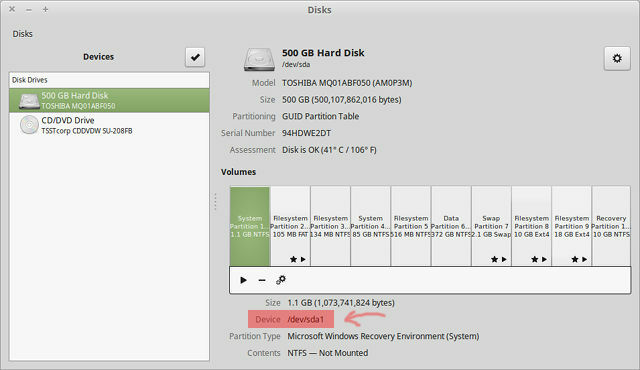
Имайте предвид, че това всъщност ще презапише всичко на целевия диск, така че бъдете много внимателни, че имате правилния диск И да не правите печатни грешки, когато използвате командата.
Използване на Clonezilla
Най- друг начин за клониране на дисково устройство в Linux Как да клонирате вашия Linux твърд диск: 4 методаТрябва да клонирате вашето устройство с твърд диск или дял Linux? Използвайте един от тези инструменти за клониране на диск, за да клонирате вашия Linux диск. Прочетете още е да използвате изискано приложение, наречено Clonezilla. Предлага се в две разновидности: Clonezilla Live (за единични машини) и Clonezilla SE (за десетки или стотици компютри наведнъж). Ако не управлявате голям бизнес, ще искате Clonezilla Live.
За да го използвате обаче, ще трябва да настроите Clonezilla на живо CD, DVD или USB устройство. Не сте сигурни как да направите това? Просто следвайте как да настроите Clonezilla Live страницата и ще бъдете добре да отидете.
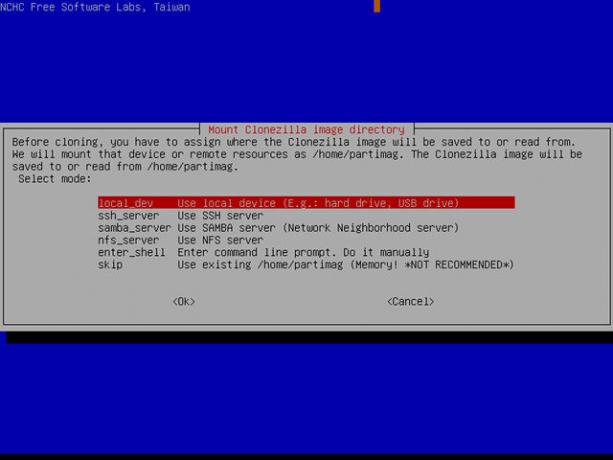
След като живият CD, DVD или USB устройство е готов, просто го залепете в компютъра, който искате да архивирате, и го оставете да се зареди. Ако не се зарежда с помощта на медиите на живо, консултирайте се с нашето ръководство за промяна на реда за зареждане на вашия компютър Как да промените поръчката за зареждане на вашия компютър (за да можете да стартирате от USB)Научете как да промените реда на зареждане на вашия компютър. Важно е за отстраняване на проблеми и настройване на настройките и е много по-лесно, отколкото си мислите. Прочетете още .
Ако се стартира правилно, ще ви бъде предложен стъпка по стъпка съветник, който ви води през процеса. Въпреки това препоръчваме да прочетете Ръководство за употреба на Clonezilla Live предварително, за да можете да се запознаете и да избегнете евентуални грешки.
И още нещо: някои дискови устройства са по-добри за архивиране от други. За най-добро представяне вижте нашите ръководство за избор на устройство за данни за архивиране 7 неща, които трябва да знаете, когато купувате диск за данни за архивиранеМислите за закупуване на устройство за данни за съхранение на архивиране на файлове? Ето какво трябва да знаете, ако искате да вземете информирано решение. Прочетете още .
Използване на Copy & Paste
Ако dd и Clonezilla изглеждат като излишни за вас, има друг вариант. Ако всичко, което искате, е еднократно архивиране на набор от документи, за да можете да ги архивирате за неопределено време и ако тези документи няма да се променят изобщо, тогава ...
... няма нищо лошо в използването Копирай постави.
Всичко е в използването на правилния инструмент за работата. Няма смисъл да копирате и поставяте цял твърд диск на друг, поради което съществуват приложения като Clonezilla. Но също толкова неразумно е да използвате Clonezilla за копиране на един файл или директория.
Вземете тези документи и ги копирайте на външно устройство, след което ги копирайте в услуга за съхранение в облак за допълнителна защита. Понякога наистина е толкова лесно като това. Не го прави по-трудно, отколкото трябва да бъде.
Какъв е вашият резервен метод?
Пак питам, би ли било добре, ако дисковото ви устройство умре точно в този момент? Какво става, ако къщата ви изгори или доставчикът ви за съхранение в облак изчезне за една нощ? Поддържате ли архивиране на данни и съхранявате ли достатъчно от тях?
Сега, когато знаете, че тези опции съществуват, нямате извинение да не се грижите за вашите данни - особено защото има безплатни опции като CrashPlan и Duplicati, които могат да се справят с всичко без усилия ваша страна.
Не чакайте, докато стане твърде късно.
Поддържате ли редовно архивиране? Ако е така, какви методи използвате и къде точно съхранявате тези архиви? Имате ли съвети за тези, които НЕ поддържат резервни копия? Уведомете ни в коментар по-долу!
Джоел Лий има B.S. в областта на компютърните науки и над шест години професионален опит в писането. Той е главен редактор на MakeUseOf.